来自贵州地区的冇海网友提问:苹果手势功能怎么用 苹果手机创建新手势步骤
苹果手机为大家准备了多种手势功能,辅助触控可以帮助大家更好的使用苹果手机。除了内置的这些手势之外,用户们还可以自己创建新的手势,下面就一起看看具体的设置方法吧!
1、开启设置菜单,找到辅助功能。
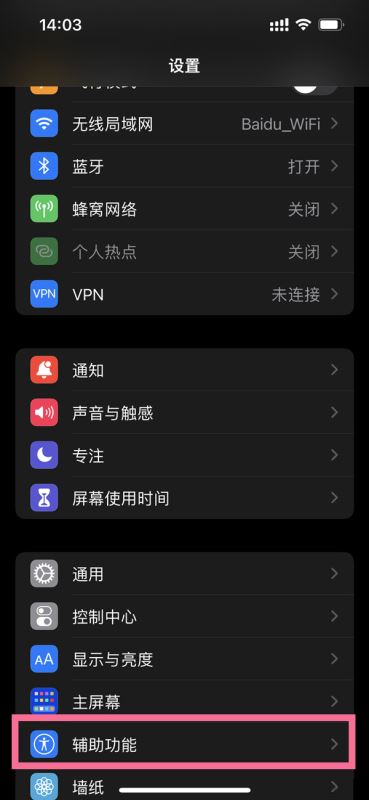
2、从辅助功能的界面中选择触控。
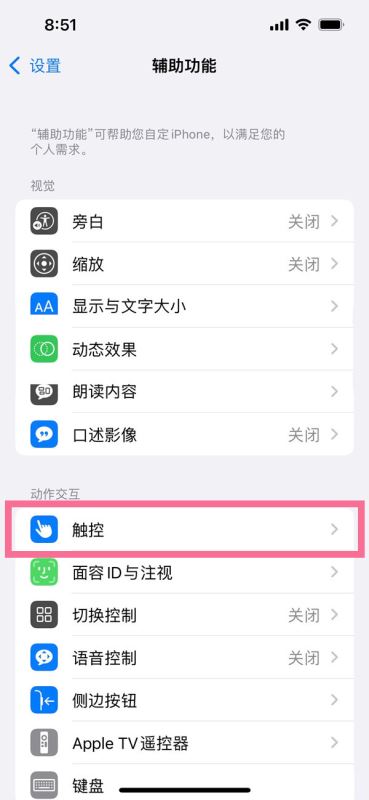
3、选择辅助触控,往下滑动找到创建新手势,将新手势录制完成之后保存就可以了。
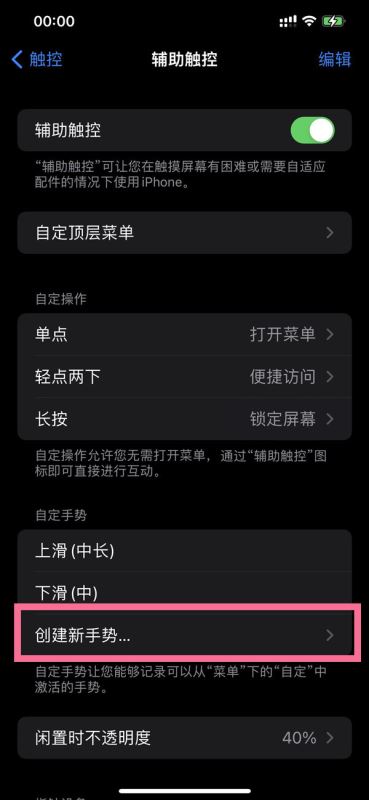
小编提示:若要使用自定手势,请轻点“辅助触控”菜单按钮,轻点“自定”,然后选取手势。代表您手势的蓝色圆圈出现时,请将它们拖到要使用手势的位置,然后松开。
到这里就是苹果手机创建新手势步骤介绍的全部内容了,486g游戏网为您提供最好用的软件教程,为您带来最新的软件资讯!
以上就是486g游戏网咩兮小编为大家介绍的关于《苹果手势功能怎么用 苹果手机创建新手势步骤》相关内容。如果您喜欢这篇文章,那请您收藏我们的手机教程栏目,更多手机问题、科技等精彩内容为您呈现!
版权声明:本文内容由互联网用户自发贡献,该文观点仅代表作者本人。本站仅提供信息存储空间服务,不拥有所有权,不承担相关法律责任。如果发现本站有涉嫌抄袭侵权/违法违规的内容,欢迎发送邮件至【】举报,并提供相关证据及涉嫌侵权链接,一经查实,本站将立刻删除涉嫌侵权内容。
本文标题:【苹果手势功能怎么用 苹果手机创建新手势步骤】
本文链接:http://www.486g.com/news/16220.html
时间:05-05
时间:04-18
时间:04-18
时间:03-08
时间:03-03

iOS15.2beta2更新了什么 iOS15.2beta2值得升级吗
2023-03-03

2023-03-03
![电脑如何连接热点[windows11连接手机热点方法]](http://img.486g.com/uploads/article/20230304/64026cf43b29e.jpg)
2023-03-04

2023-09-08
